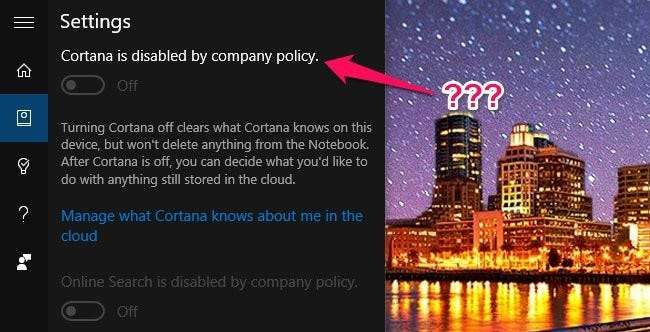
Windows 10 ha un sacco di opzioni nella sua nuova app Impostazioni, ma di tanto in tanto potresti incontrare un'impostazione che è disattivata, con il messaggio "disabilitato dai criteri aziendali" o "Alcune impostazioni sono gestite dalla tua organizzazione". Ecco alcuni motivi che potrebbero accadere.
Molte delle impostazioni di Windows 10 sono intrecciate, il che significa che affinché un'impostazione funzioni, potrebbe essere necessario prima abilitarne un'altra. Se l'impostazione richiesta non è abilitata, potresti ricevere uno di questi messaggi di errore criptici.
Se Cortana è disabilitato dalla "politica aziendale"
Cortana è una vittima popolare. È possibile che venga visualizzato un messaggio che informa che "Cortana è disabilitata in base ai criteri aziendali", anche se il computer non è gestito da un'azienda. Parla di un messaggio di errore orribilmente vago! Nella nostra ricerca, questo può essere causato da una serie di cose diverse.
Se si dispone di un account Exchange aziendale configurato nell'app Mail, forse un account aziendale o scolastico, potrebbe non consentire l'utilizzo di Cortana. Per risolvere questo problema, rimuovi il tuo account e-mail dall'app Mail e verifica se puoi abilitare Cortana. Secondo l'utente di Reddit theshadowsays , puoi aggiungere nuovamente l'account e utilizzare Cortana purché selezioni "No" quando ti viene chiesto di utilizzare l'account per altri servizi.
In caso contrario, potresti avere impostazioni della lingua o della regione sbagliate. Per risolvere questo problema, vai su Impostazioni> Ora e lingua> Regione e lingua. Assicurati che l'impostazione "Paese o regione" sia corretta e di avere la lingua corretta elencata in "Lingue". Potrebbe essere necessario fare clic sulla lingua e scegliere "Imposta come predefinito". Se non è nell'elenco, aggiungilo con il pulsante "Aggiungi una lingua". Infine, vai alla scheda "Voce" e assicurati che la tua "Lingua vocale" sia impostata sulla stessa lingua delle altre impostazioni. Ed ovviamente, assicurati che Cortana sia disponibile nella tua regione innanzitutto.
Con un po 'di fortuna, dovresti essere in grado di attivare Cortana dopo aver modificato queste impostazioni. In caso contrario, continua con la sezione seguente.
Se alcune impostazioni sono "gestite dalla tua organizzazione"

Sia l'errore Cortana che il messaggio "gestito dalla tua organizzazione" possono spesso essere visualizzati se hai modificato le impostazioni per il programma di telemetria di Microsoft. Alcune funzionalità richiedono che sia impostato su "Avanzato" o "Completo" per funzionare correttamente. Per modificarlo, apri l'app Impostazioni e vai su Privacy> Feedback e diagnostica. In "Dati di diagnostica e utilizzo", seleziona "Avanzato" invece di "Di base".
Se la casella è disattivata, è in gioco un problema più grande: tu (o qualcun altro) hai impostato questa funzione su "0 - Sicurezza", utilizzando il Registro di sistema o un altro metodo di back-channel. Quando ciò accade, la telemetria viene completamente disattivata e alcune funzionalità non saranno più disponibili, come la possibilità di scaricare le build di Insider Preview.
RELAZIONATO: Comprensione delle impostazioni sulla privacy di Windows 10
Se in precedenza hai disattivato questa impostazione, neanche tramite il Registro , Editor criteri di gruppo (su Windows 10 Pro) o con un'app "privacy", modificala di nuovo in Base o Avanzata e il messaggio "gestito dalla tua organizzazione" dovrebbe scomparire.
In generale, non consigliamo queste app per la privacy di Windows 10: causano più problemi di quanti ne risolvano. Invece, dovresti conoscere le impostazioni sulla privacy di Windows te stesso e impostali in base alle tue esigenze e ai tuoi desideri. È probabile che in questo modo riscontrerai meno problemi.
Ovviamente, se sei disposto a rinunciare a queste funzionalità per la tranquillità che queste impostazioni portano, sentiti libero di tenerlo dov'è. Sappi solo che alcune cose potrebbero rompersi o essere disattivate.
Questi sono alcuni dei messaggi di errore in cui ci siamo imbattuti nel nostro tempo con Windows 10, ma se vedi uno dei messaggi sopra - ei nostri suggerimenti non risolvono il tuo problema - faccelo sapere nei nostri forum di seguito e noi ' mi assicurerò di mantenere questo articolo aggiornato con tutte le soluzioni che troviamo.







